Transcription de la vidéo
Dans ce tutoriel QCAD, nous démontrons l'outil de décalage de QCAD.
Exemple de dessin : offset.dxf
Nous apprendrons à décaler des entités simples telles que des lignes, des arcs, des cercles, des ellipses ou des splines.
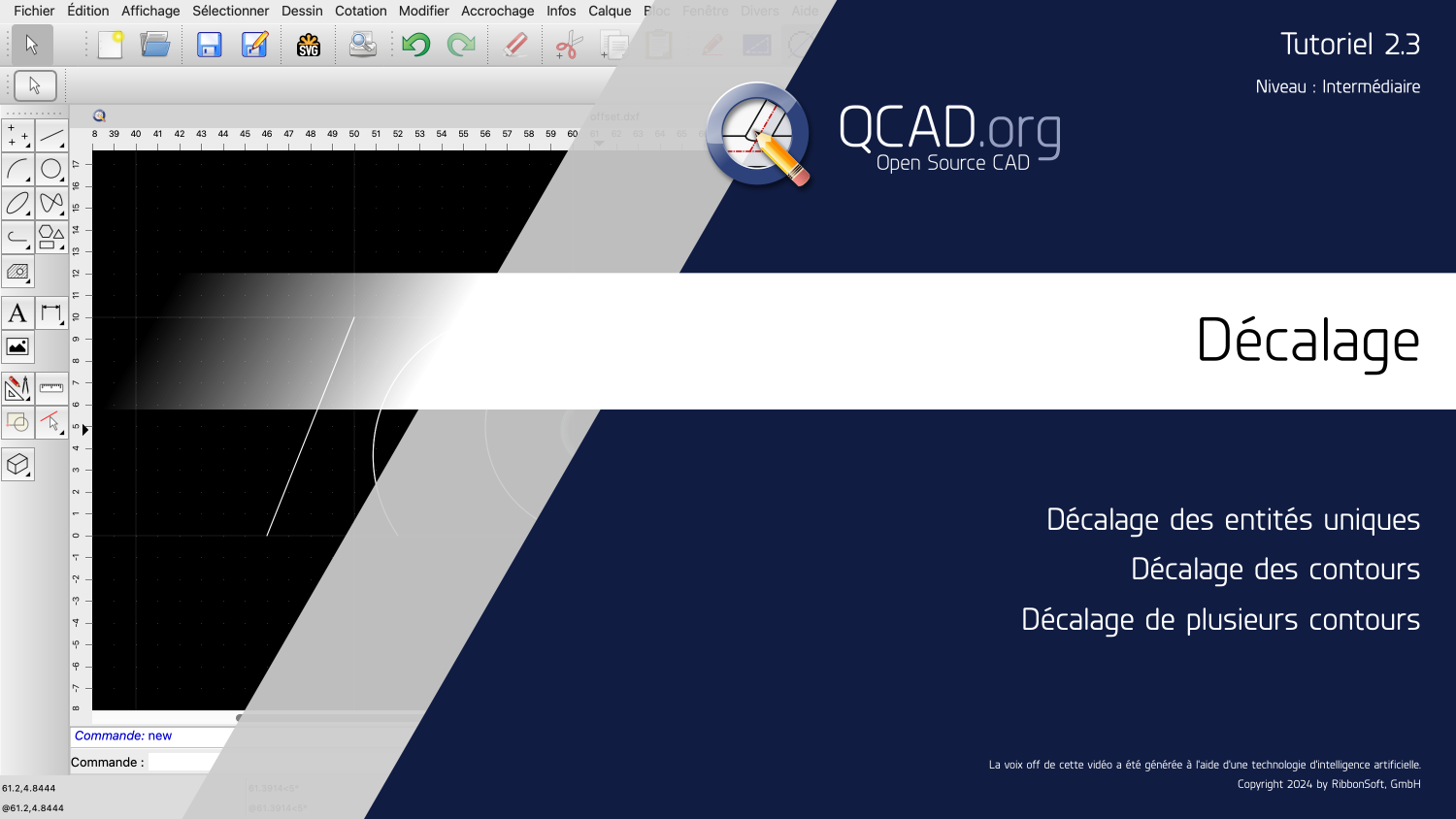
Nous verrons également comment décaler des contours entiers et plusieurs contours sélectionnés.
Pour commencer, nous devons accéder à l'outil de décalage.

Il se trouve dans la barre d'outils CAO, sous les outils de modification.

Nous pouvons également accéder rapidement à l'outil de décalage en utilisant les raccourcis "O" et "F".

Nous pouvons saisir la distance de décalage souhaitée dans la barre d'outils d'options située en haut.
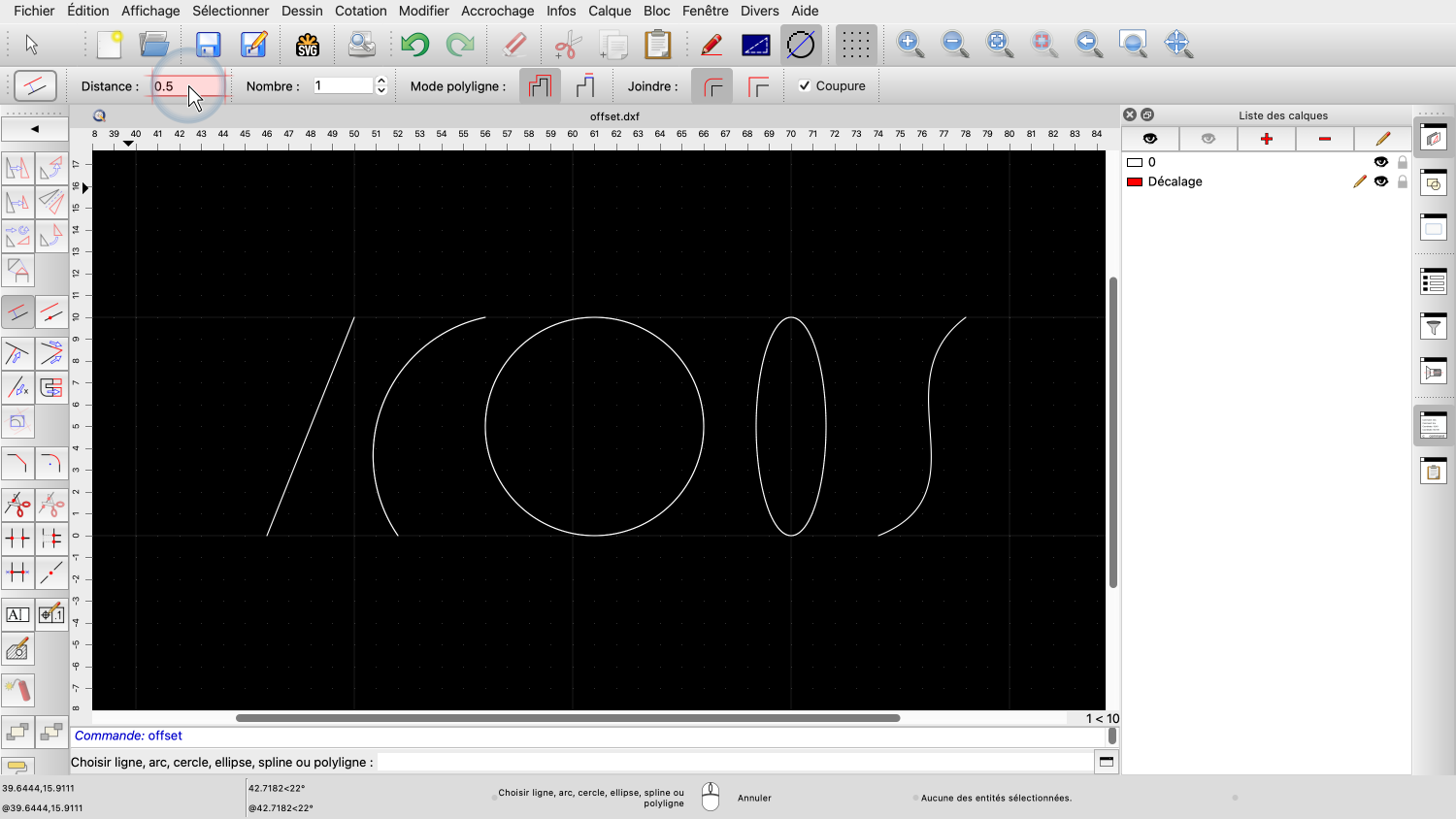
Pour cet exemple, nous indiquons 0,5 pour la distance.

Si nous approchons maintenant le curseur de la souris d'une entité, nous constatons que l'entité décalée est affichée sous forme d'aperçu.

Si nous déplaçons légèrement le curseur de la souris de l'autre côté de l'entité, le décalage apparaît de l'autre côté.
Notez que l'entité décalée sera créée sur le calque courant.

L'aperçu est ici en rouge car le calque courant est de couleur rouge.

Nous cliquons sur le côté sur lequel nous voulons créer le décalage pour dessiner la ligne de décalage.
Ce même processus peut être appliqué aux arcs, aux cercles, aux ellipses et aux splines.

Il suffit de cliquer sur l'arc, le cercle, l'ellipse ou la spline, en veillant à ce que le curseur de la souris se trouve sur le côté souhaité de l'objet.

Notez que mathématiquement, la courbe décalée d'une ellipse n'est pas une autre ellipse mais un autre type de courbe.
QCAD crée une spline pour cette courbe décalée.

Le décalage d'une spline est créé comme une polyligne avec des segments d'arc connectés tangentiellement.

Pour créer plusieurs décalages à la fois, nous pouvons entrer le nombre de décalages dans la barre d'outils des options.

Nous entrons 3 pour créer trois décalages à la fois.
QCAD propose un second outil de décalage permettant de dessiner un décalage passant par un point donné.

Cet outil de décalage ne nécessite pas de distance mais permet de placer le décalage à l'aide de la souris.
Tout d'abord, nous cliquons sur l'entité que nous voulons décaler.
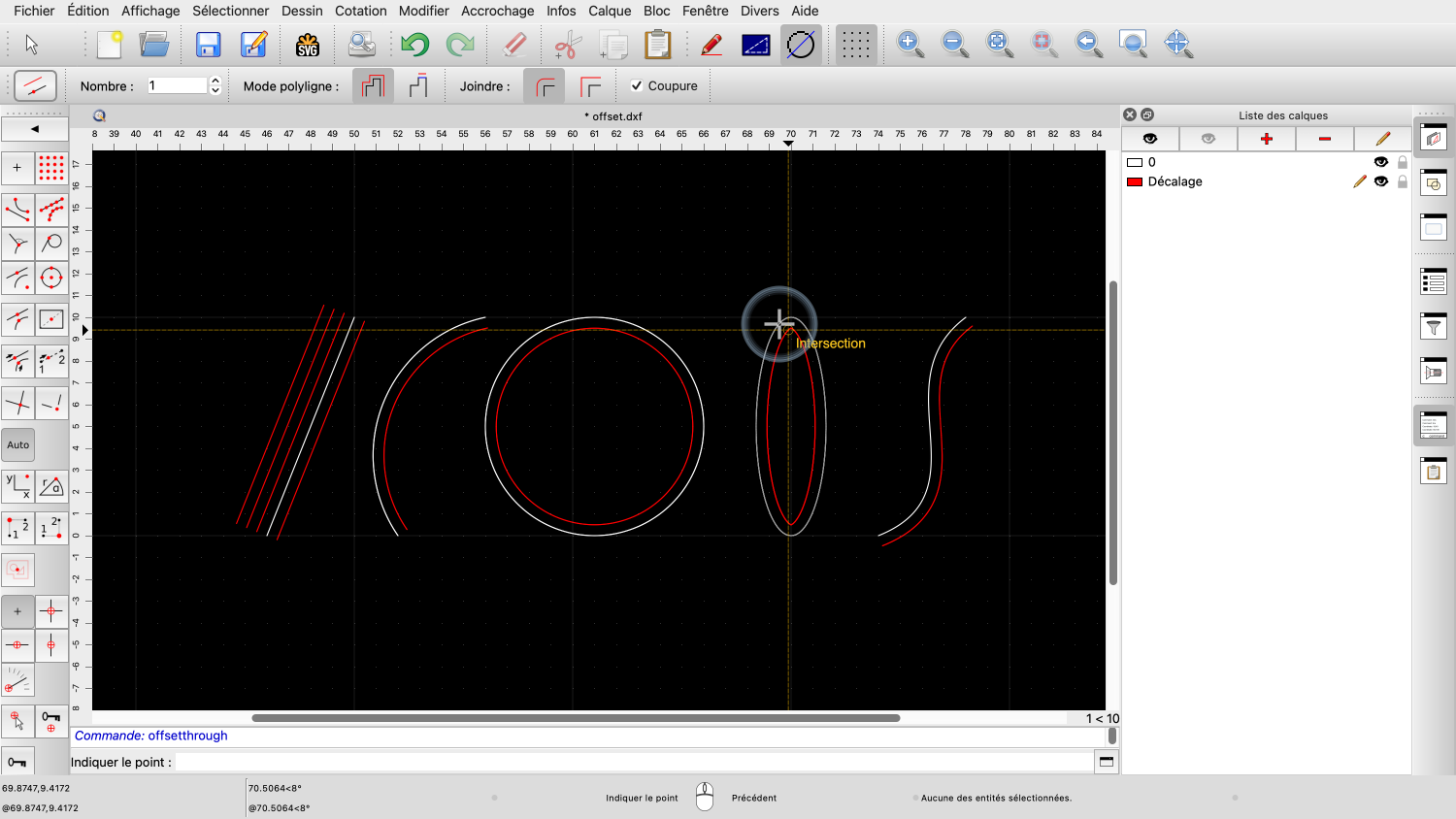
Pour cet outil, le côté de l'entité sur lequel se trouve le curseur de la souris n'a pas d'importance lorsqu'on clique sur l'entité.

Si nous déplaçons maintenant la souris, l'aperçu montre que la courbe de décalage sera créée à travers la position choisie.

Cela nous permet de créer un décalage qui passe par un point donné.

Une autre utilisation courante de l'outil de décalage consiste à décaler des contours entiers.
Exemple de dessin : offset_contour.dxf
Un contour peut être une polyligne ou tout ensemble d'entités connectées.


Ce dessin contient un texte qui a été découpé en polylignes.


La bordure n'est pas une polyligne mais se compose de quatre lignes et arcs distincts.

Pour décaler un contour, nous utilisons à nouveau le premier outil de décalage.



Si nous cliquons sur une polyligne ou une chaîne d'entités connectées, QCAD décale automatiquement l'ensemble du contour.

Cela fonctionne pour les polylignes, mais aussi pour toute forme composée de lignes, d'arcs, de splines ou d'arcs elliptiques connectés.

Si nous voulons décaler une seule entité ou un seul segment d'une polyligne, nous pouvons passer au mode segment de polyligne.

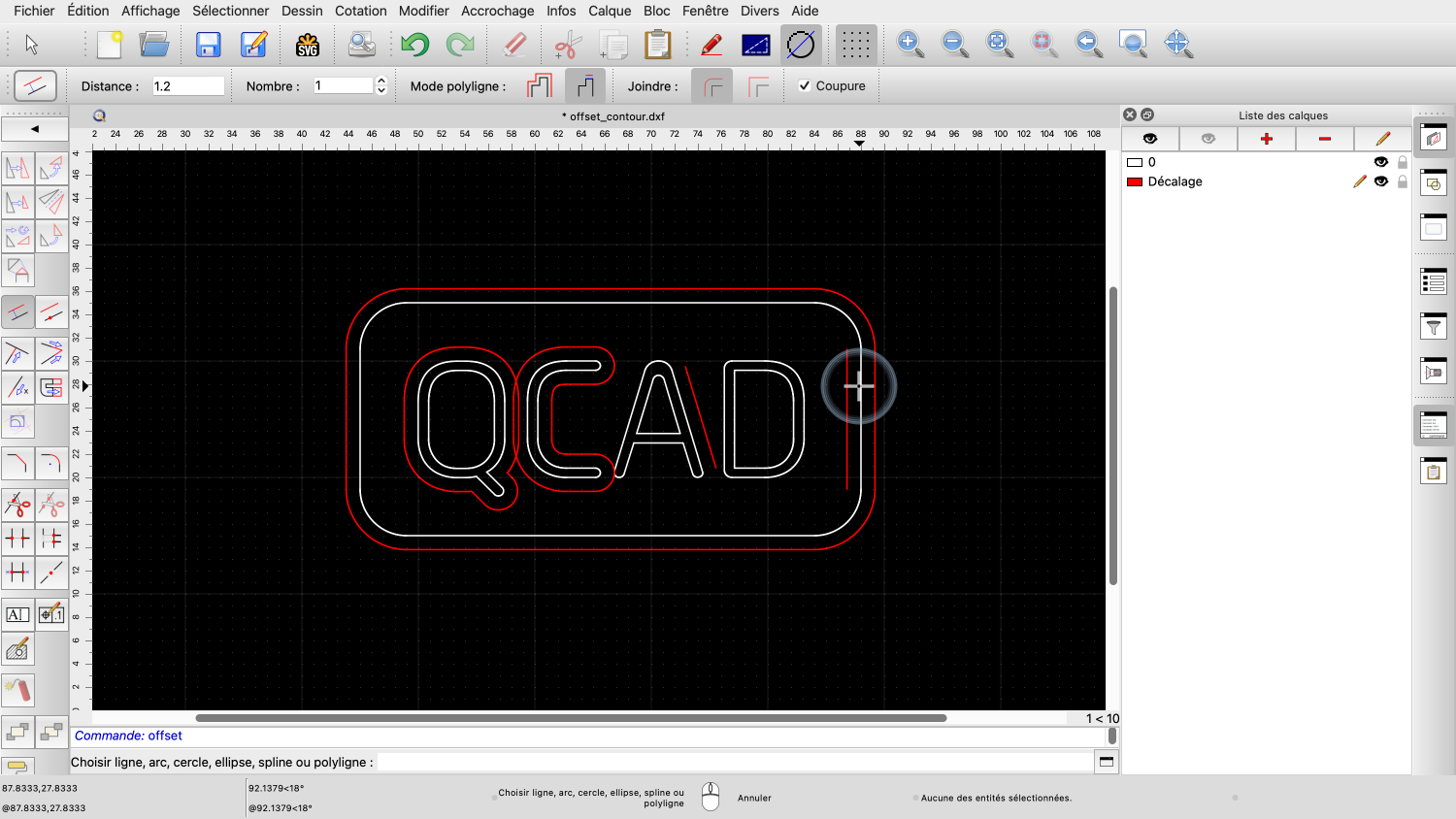

Dans ce mode, seule l'entité ou le segment de polyligne sur lequel nous cliquons est décalé.

Une utilisation plus avancée de l'outil de décalage consiste à décaler plusieurs contours en même temps.
Exemple de dessin : offset_contour.dxf
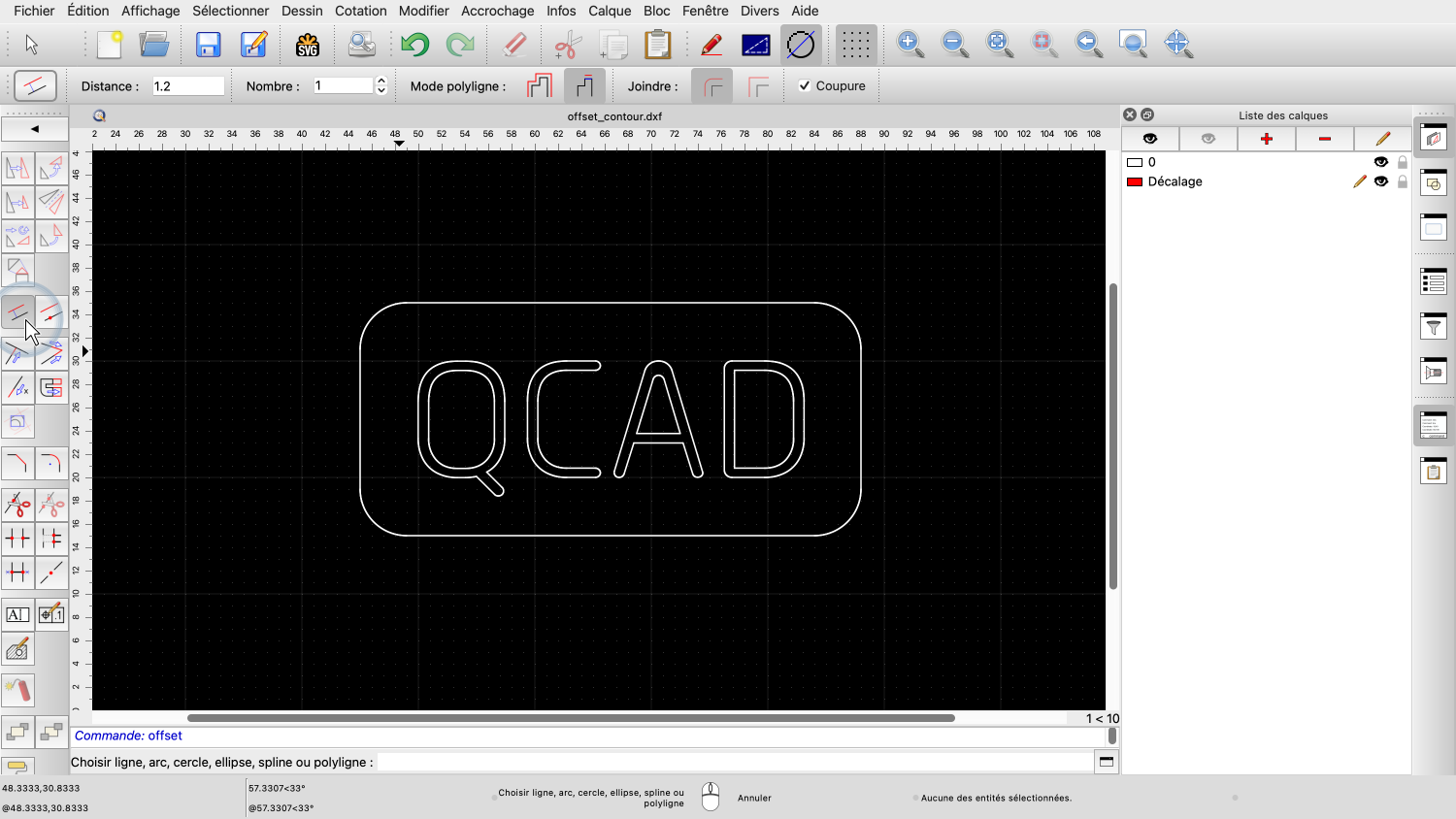
Tout d'abord, nous relançons l'outil de décalage et vérifions la distance et le nombre souhaités.

Nous revenons également au mode polyligne.




Si nous nous contentons de cliquer sur les contours un par un, nous nous retrouvons avec des décalages qui se chevauchent.


Nous pouvons maintenant ajuster manuellement ces sections qui se chevauchent.
Mais QCAD peut le faire automatiquement pour nous.
Pour ce faire, nous sélectionnons d'abord tous les contours que nous voulons combiner pour notre décalage.
Notez que les contours que nous sélectionnons pour cette technique doivent être des polylignes.
Seul le contour sur lequel nous cliquons avec la souris peut être constitué d'entités faiblement connectées.
En cas de doute, assurez-vous que tous les contours concernés sont des polylignes fermées.
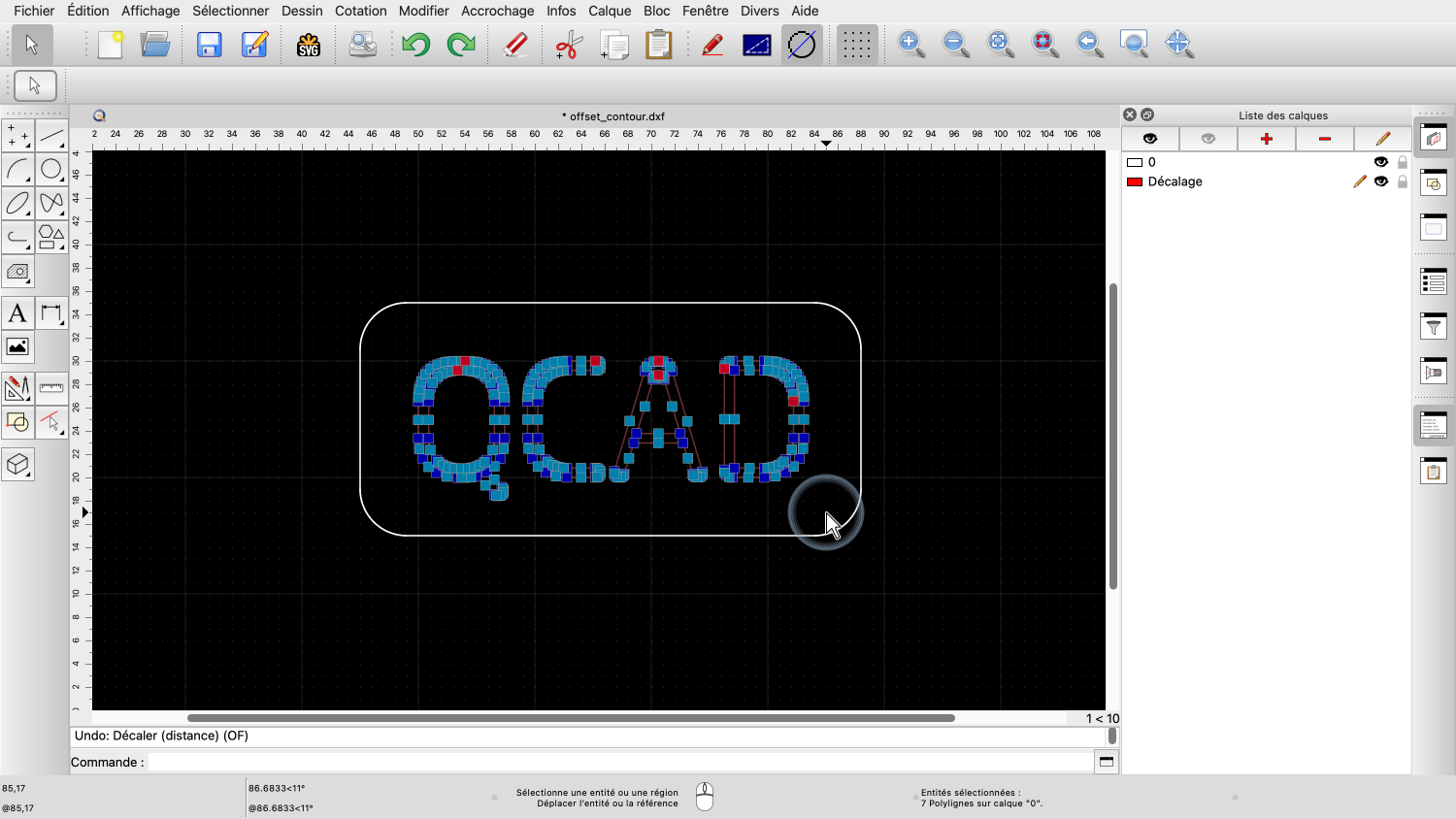
Pour cet exemple, nous sélectionnons les quatre lettres qui sont toutes des polylignes.

Nous relançons maintenant l'outil décalage et cliquons à proximité de l'un des contours sélectionnés pour définir le côté du décalage.
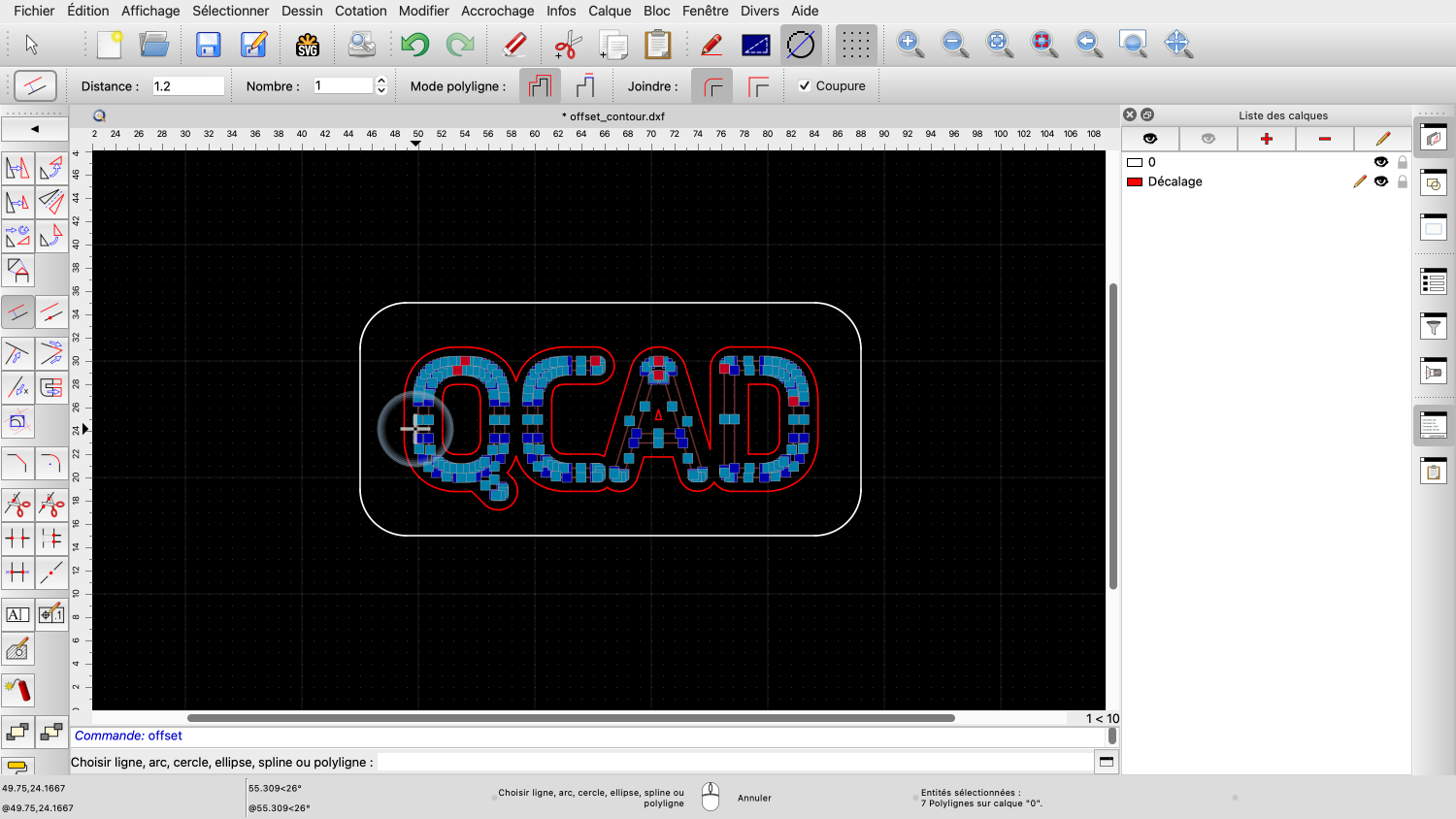
Comme nous n'utilisons que des polylignes, le choix du contour sur lequel nous cliquons n'a pas d'importance.

QCAD crée automatiquement un décalage combiné pour toutes les polylignes sélectionnées.
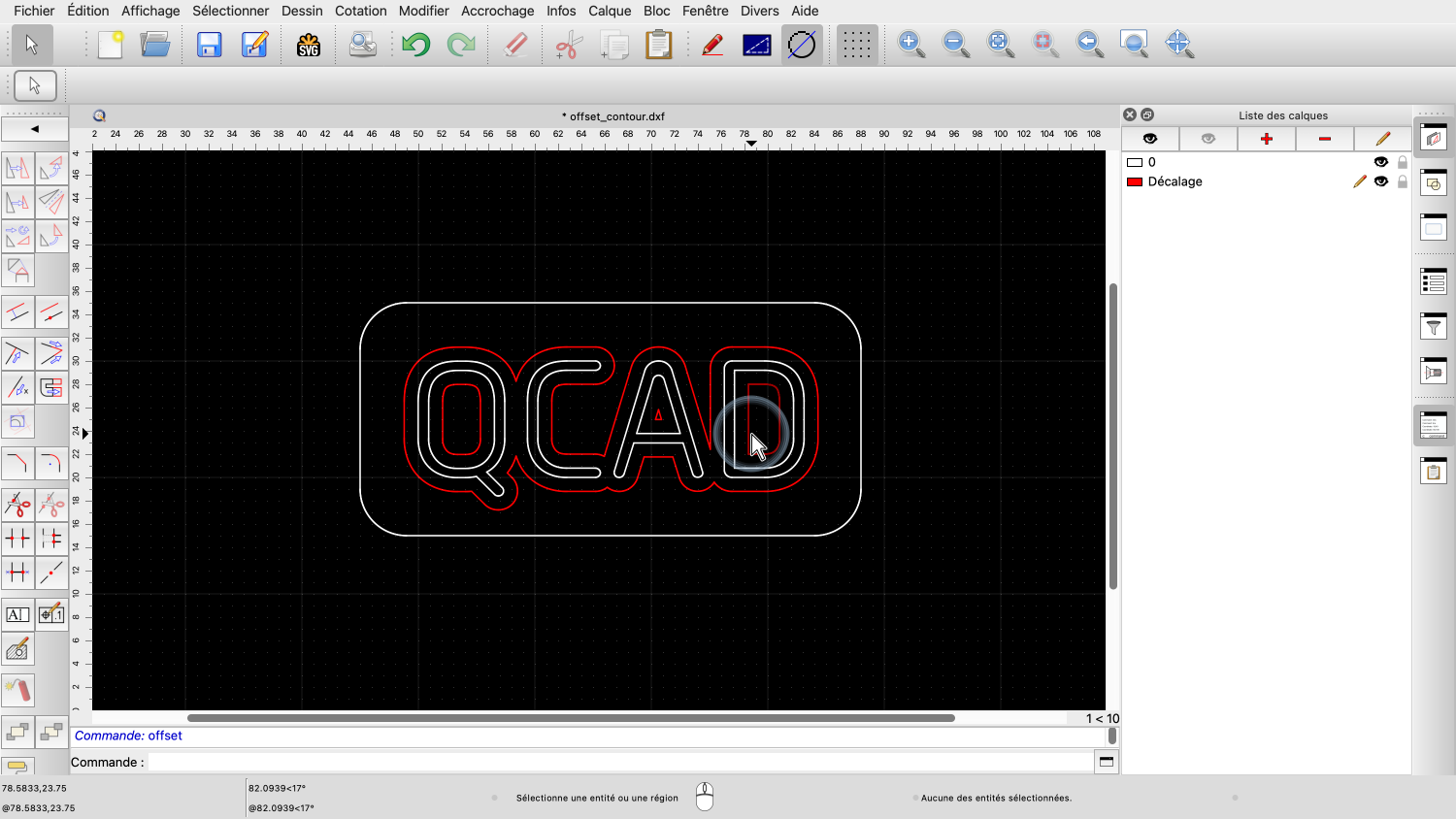
Notez que les contours des îles sont également détectés et sont décalés dans la direction opposée.

Si nous combinons cette technique avec des décalages multiples, nous pouvons remplir complètement l'espace entre les contours avec des polylignes décalées.
Exemple de dessin : offset_contour.dxf
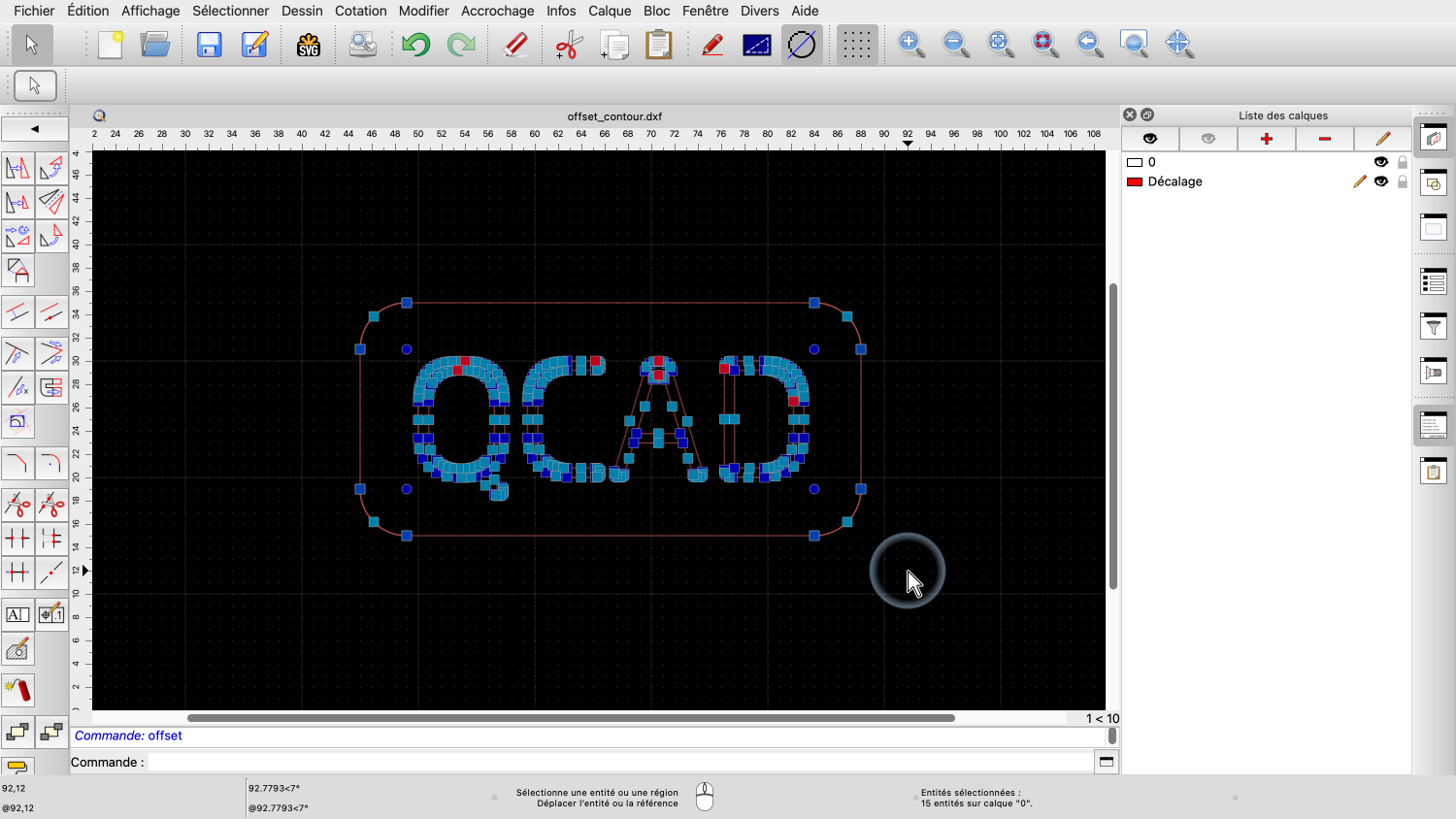
Pour cet exemple, nous sélectionnons tout, y compris la bordure.

Nous avons choisi une distance plus petite pour cet exemple.

Pour le nombre, nous entrons un nombre suffisamment grand pour couvrir tout l'espace.
QCAD arrêtera automatiquement de créer des décalages lorsqu'il n'y aura plus de décalages possibles.


Dans cet exemple, nous devons cliquer sur la bordure, car ce contour n'est pas une polyligne.
Vous devriez maintenant savoir comment décaler les entités et les contours.
Vous devez également comprendre le rôle de la sélection lors du décalage de plusieurs contours.
Veillez à pratiquer cette opération avec votre propre installation.
Merci d'avoir regardé ce tutoriel QCAD.
